Opprette egendefinerte svaralternativer for godkjenningsflyter
La oss si at du vil sende en forespørsel om godkjenning hver gang en ansatt laster opp en utgiftsrapport til SharePoint, og deretter tillate at godkjenneren svarer med ett av tre alternativer: Godta, Trenger mer informasjon eller Avvis.
Forutsetninger
- En Power Automate-konto.
- En SharePoint-liste der ansatte kan legge inn i utgiftsrapporter.
Tips
Hvis du vil ha detaljert informasjon om hvordan du bruker SharePoint med Power Automate, kan du gå til SharePoint-dokumentasjonen.
Opprett godkjenningsflyt
Logg på Power Automate.
Velg Mine flyter i det venstre navigasjonsfeltet.
Velg Ny>Automatisert – fra tom.
På skjermen som åpnes, oppgir du et navn på flyten i Flytnavn.
I feltet Velg flytens utløser søker du etter SharePoint.
Fra listen over utløsere velger du Når et nytt element opprettes.
Velg Opprett.
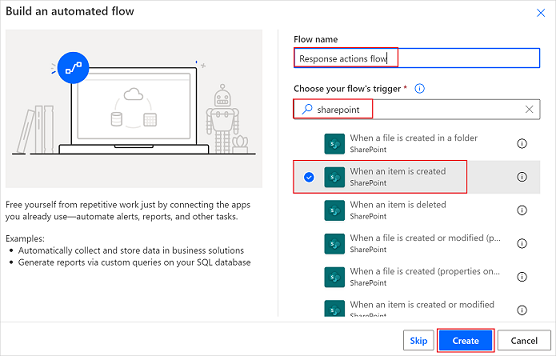
Angi SharePoint-nettadresse og listenavn.
Tips
Velg Angi en egendefinert verdi fra feltet Nettstedsadresse før du skriver inn tekst i Nettstedsadresse.
Velg Nytt trinn, søk etter Godkjenning, og velg deretter Start og vent på en godkjenning.
På kortet Start og vent på en godkjenning velger du listen Godkjenningstype.
Velg Egendefinerte svar – vent på ett svar.
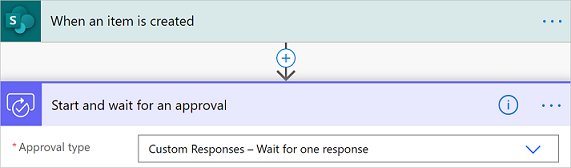
Deretter skal du opprette de egendefinerte svarene som godkjennerne vil bruke når de svarer på en godkjenningsforespørsel for ansattutgifter.
I boksen Svaralternativer Element skriver du Godta og deretter Legg til nytt element.
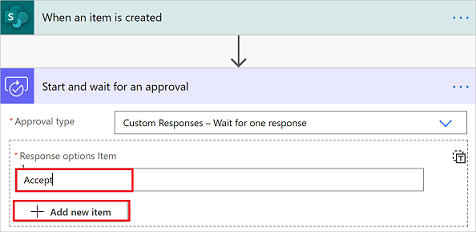
I boksen Svaralternativer Element skriver du Avvis og deretter Legg til nytt element.
I boksen Svaralternativer Element skriver du Trenger mer informasjon.
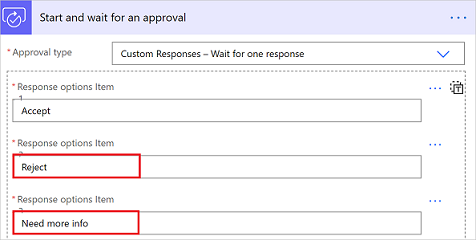
Skriv inn Tittel, Tilordnet til (e-postadresse til godkjenneren) og Detaljer (detaljene godkjenningsforespørselen skal inneholde).
Her er et eksempel på hva du kan ta med for organisasjonen din.
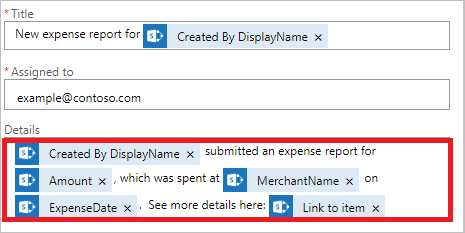
Nå som du har opprettet de egendefinerte svarene, vil du kanskje gjøre forskjellige ting i flyten, avhengig av svaret fra godkjenneren.
Bruk svar på godkjenninger
Hvis svaret på forespørselen er Godta, vil du kanskje sende en e-post til regnskapsavdelingen der du ber dem refundere den ansatte for utgiftene.
Hvis svaret er Avvis, vil du kanskje sende en e-post til den ansatte der du informerer om at forespørselen ble avvist.
Og til slutt, hvis svaret fra godkjenneren er Trenger mer informasjon, vil du kanskje sende en e-post til den ansatte der du ber om mer informasjon.
Hvis du vil gjøre noe av dette i flyten, kan du legge til en Betingelse eller en Bryter-handling i flyten, og deretter velger du Resultat-feltet for godkjenningsforespørselen fra velgeren for dynamisk innhold. Pass på at du bekrefter om verdien er Godta, Trenger mer informasjon eller Avvis.
Svar på godkjenningsforespørsler med et egendefinert svar
Godkjennere mottar godkjenningsforespørsler på e-post. Forespørslene vises også i godkjenningssenteret på Power Automate.
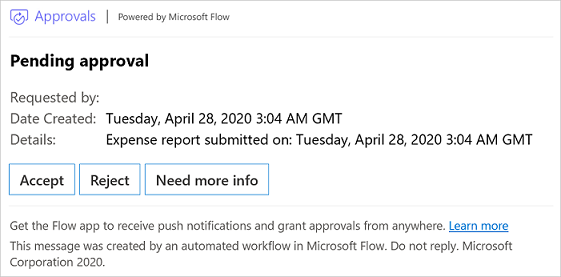
Begrensninger
Meldinger som er handlinger i Outlook og Outlook Web Access (OWA), har en grense på fem egendefinerte svar. Dette betyr at bare de fem første svarene som er definert innenfor flyten, vil være synlige i inndelingen som kan brukes i godkjennings-e-poster for Power Automate. Du kan sende de resterende alternativene via en HTML-e-postmelding som ikke kan utføres i bruk, Power Automate-godkjenningssenteret, Power Automate-mobilappen eller Teams.
Godkjenninger som er avhengige av egendefinerte svar, kan mislykkes hvis de sendes til mange brukere når Alle må godkjenne er angitt for typen. Denne feilen skyldes størrelsesbegrensningene for data i resultatfeltet.
Merk
For godkjenninger ved hjelp av et enkelt egendefinert svar, utvider Outlook og OWA svarfeltet slik at brukere ikke trenger å velge en knapp før de kan svare, slik de gjør når det finnes flere godkjenningsalternativer.